首先禁用浏览器对网站安装应用的权限,进入谷歌浏览器设置→隐私设置和安全性→网站设置→附加内容,将默认行为改为“不允许网站”显示安装应用提示;其次可针对特定网站单独管理权限,点击地址栏锁形图标→网站设置→附加内容→设为“不允许”;再通过chrome://flags禁用“Desktop PWAs”和“Web App Install Banners”等实验性功能;最后若仍无效,可重置浏览器至默认状态以彻底阻止弹窗。
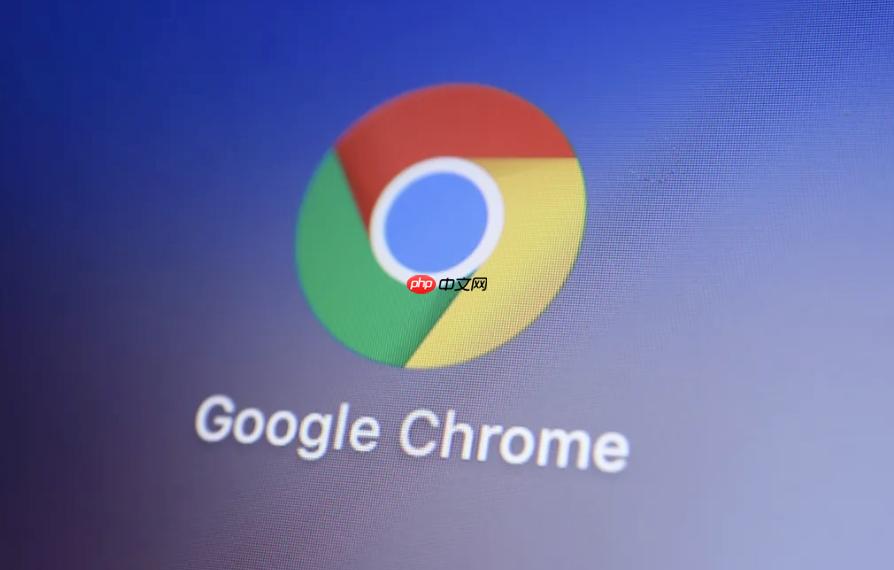
如果您在浏览网页时,频繁遇到网站弹出“安装应用”的提示,这可能会影响您的浏览体验。这些提示通常由PWA(渐进式网络应用)或特定网站功能触发。以下是阻止此类弹窗的具体操作步骤:
本文运行环境:MacBook Pro,macOS Sonoma
此方法通过关闭浏览器对网站安装应用的权限,从根本上阻止提示弹出。当该权限被禁用后,任何网站都无法再请求您安装应用。
1、点击谷歌浏览器右上角的三个点图标,打开主菜单。
2、选择“设置”进入配置页面。
3、在左侧菜单中点击“隐私设置和安全性”,然后选择“网站设置”。
4、在“内容”部分找到并点击附加内容。
5、将默认行为更改为“不允许网站”显示安装应用的提示。
如果您只想阻止某些网站的安装提示,而允许其他可信网站保留此功能,可以对该网站进行单独设置。
1、访问您想管理的网站,并确保地址栏显示其网址。
2、点击地址栏左侧的锁形图标或“不安全”字样。
3、在弹出的信息窗口中选择“网站设置”。
4、找到“附加内容”选项,将其设置为“不允许”。
5、关闭标签页后重新加载网站,确认“安装应用”提示不再出现。
部分“安装应用”提示源于浏览器的PWA功能。通过修改chrome://flags中的实验性设置,可以禁用相关特性以阻止提示。
1、在浏览器地址栏输入chrome://flags并回车。
2、在搜索框中输入“desktop PWAs”或“web app”进行筛选。
3、找到如“Desktop PWAs”、“Web App Install Banners”等相关选项。
4、将这些选项的状态从“Default”或“Enabled”改为Disabled。
5、按照页面提示重启浏览器使更改生效。
如果之前对浏览器进行了自定义配置导致弹窗控制失效,重置设置可恢复所有权限至出厂状态,从而消除异常弹窗行为。
1、进入“设置”页面后,滚动到底部并点击“重置并清理”。
2、选择恢复设置到原始默认值选项。
3、在弹出的确认对话框中点击“重置设置”按钮。
4、等待浏览器完成重置过程并自动重启。
以上就是谷歌浏览器怎么阻止网站弹出“安装应用”的提示_Chrome网页应用弹窗阻止的详细内容,更多请关注php中文网其它相关文章!

谷歌浏览器Google Chrome是一款可让您更快速、轻松且安全地使用网络的浏览器。Google Chrome的设计超级简洁,使用起来得心应手。这里提供了谷歌浏览器纯净安装包,有需要的小伙伴快来保存下载体验吧!




Copyright 2014-2025 https://www.php.cn/ All Rights Reserved | php.cn | 湘ICP备2023035733号